MVNOでのLINEの超カンタンなID検索設定の仕方(パソコン必須)
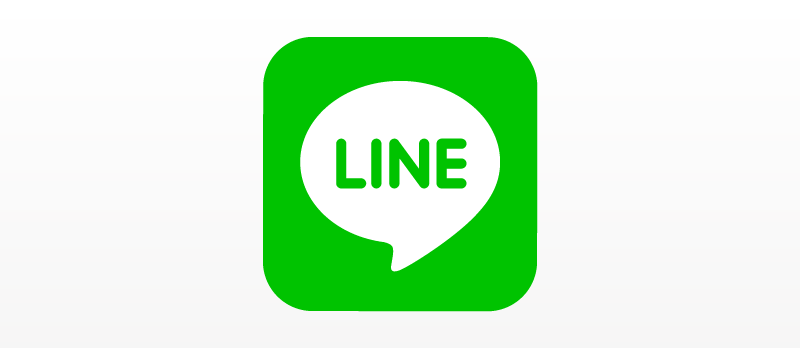
【注意】PCを再起動すると設定が戻ってしまうようです。
PC版LINEで年齢認証をパスできる!?
先日MVNOに契約し、現在利用中なのですが、LINEを使っていてひとつ困ったことが、年齢認証が出来ないのでID検索が出来ないことでした。
いろいろ調べてみると、ドコモの契約をしている携帯のSIMを入れて認証してから戻すとか手段はあるようでしたが、手持ちの回線を全てMVNOにしてしまったため、そんな事は出来ません。友達に借りるのもねぇ・・・
そんなわけでID検索無しで過ごしてたのですが、たまたま認証の件で調べてたときにスゴイ情報を見つけました。
パソコン版LINEなら年齢認証なしでID検索許可設定ができるぞ!MVNO組に嬉しい。 |おまえは今までスキャンした本の冊数をおぼえているのか?
ここの情報では、PC版LINE(Windows/Macどちらでも)の設定で年齢認証も何もなしにID検索の設定をONにできるとのこと。
早速やってみました。
あっさり設定完了!
先ほどの記事ではMac版だったので、Windows8アプリで解説します。
1.LINEアプリを立ち上げ、チャームから設定を開きます。
2.設定のプライバシー管理を選びます。
3.友達からの検索を許可をオンに。
以上で完了です。
スマートフォン版LINEアプリの設定を見てもID検索がオンになっていると思います。
めでたしめでたし。
【追記】 年齢認証オフにしても、またオンに勝手に戻って使えなくなるという… ダメじゃん
【またまた追記】WindowsPhoneでLINEを使うようにしたら出来るようになりました。詳しくはこちらの記事
-
前の記事

携帯電話料金の削減のためにやったこと(MNPでMVNOに乗り換え他) 2015.01.01
-
次の記事

沼田の桜まつりに「あらいぐんまちゃん。」(新井愛瞳ちゃん)が来場決定! 2015.02.18
Advertisement
Author:Hosoi 投稿一覧
ディーエーピーというWEB制作のフリーランスをしています。
印刷デザインや動画制作、PCサポート業務などもやっています。
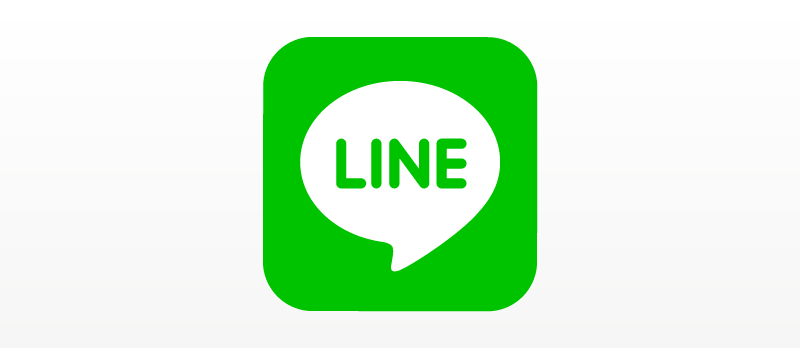
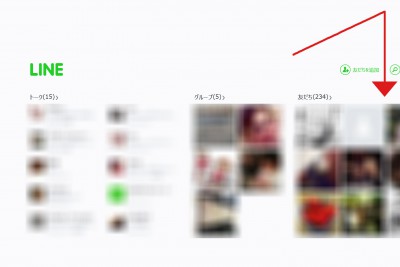
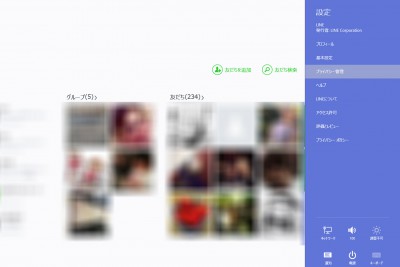
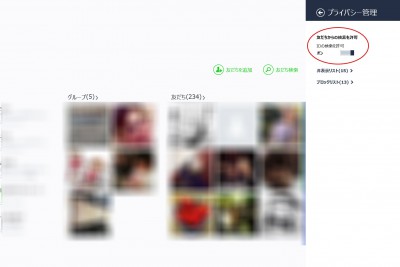
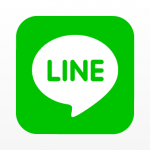







コメントを残す